
软件大小:6.25 MB软件语言:简体中文授权方式:免费软件
更新时间:2020-06-19运行环境:Win ALL
推荐下载 软件大小 版本说明 下载地址
U盘数据恢复大师免费版是一款功能强大的数据恢复软件,现在很多都喜欢用U盘来储存数据,但是有时候可能会因为一些原因导致U盘数据丢失,这时候你就可以使用U盘数据恢复大师免费版来恢复你丢失的数据,避免因为数据丢失而造成损失。
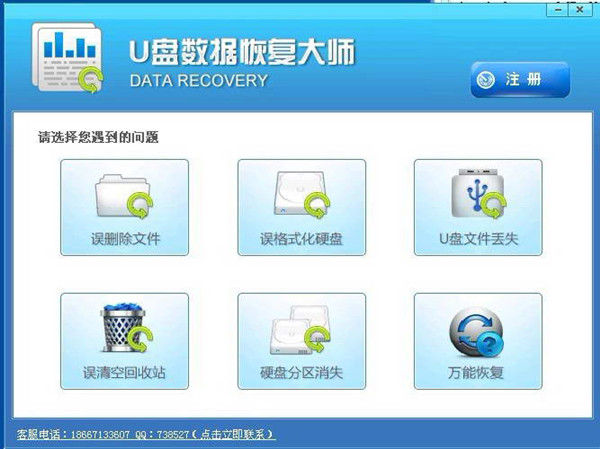
U盘数据恢复大师免费版软件功能
1、数据恢复大师是一款功能强大,提供了较低层次恢复功能的数据恢复软件,只要数据没有被完全覆盖掉,文件就能找得到,请将本数据恢复软件安装到空闲的盘上,在恢复之前不要往需要恢复的分区里面写入新的数据.
2、本数据恢复软件支持FAT12,FAT16,FAT32,NTFS,EXT2文件系统,能找出被删除/快速格式化/完全格式化/删除分区/分区表被破坏或者Ghost破坏后磁盘里文件.对于删除的文件,本软件有独特的算法来进行恢复,可以恢复出被认为无法恢复的文件,目录和文件的恢复效果非常好;对于格式化的恢复,
3、本软件可以恢复出原来的目录结构,即使分区类型改变了也能直接扫描出原分区的目录,无需将分区格回原来的类型;对于分区丢失或者重新分区,可以通过快速扫描得到原来的分区并且列出原来的目录结构,速度非常快,一般几分钟就可以看到原来的目录结构;对于Ghost破坏的恢复,没有覆盖到的数据还可以恢复回来;对于分区打不开或者提示格式化的情况,能够快速列出目录,节省大量的扫描时间.扫描到的数据可以把已删除的和其它丢失的文件区分开来,方便您准确的找到需要恢复的数据.
4、支持无分区的恢复,以物理方式加载整个硬盘,做卷分析,数据恢复大师根据硬盘上残留文件信息自动在内存中建立出FAT32,NTFS分区,按原目录结构分类文件。
5、支持各种存储介质的恢复,包括IDE/ATA/SATA/SCSI/USB等。
U盘数据恢复大师免费版安装方法
1、首先我们在本站下载U盘数据恢复大师免费版软件包,下载完成后我们解压得到exe安装文件,我们鼠标左键双击exe文件就可以进入到下图中的安装界面,我们点击下一步继续安装。
2、进入到U盘数据恢复大师软件安装位置选择界面,如下图所示,我们可以点击浏览选择合适的安装位置。这里我们需要注意的是如果你要恢复的数据在C盘或者D盘中,那么我们需要将软件就不能安装到C盘或者D盘,需要安装到其他盘。我们设置完成后再点击安装。
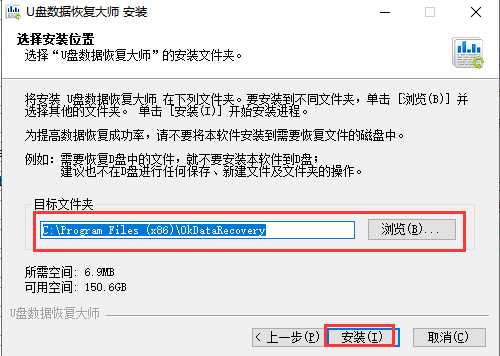
3、进入到U盘数据恢复大师正在安装界面,如下图所示,软件正在安装,我们需要耐心等待安装进度条完成。小编亲测安装速度是很快的,只需等一小会就可以完成了。
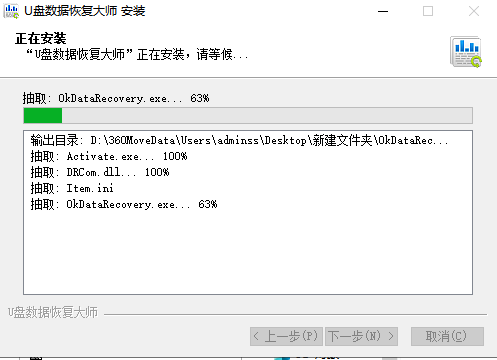
4、U盘数据恢复大师软件安装完成,我们点击界面下方的完成选项就可以关闭安装界面打开软件来使用了。
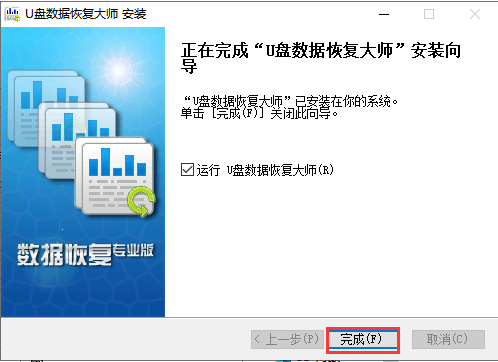
U盘数据恢复大师免费版常见问题
一、U盘数据恢复大师怎么恢复误删除文件?
1、首先我们打开软件,然后在界面中点击“误删除文件”选项,进入下一步。
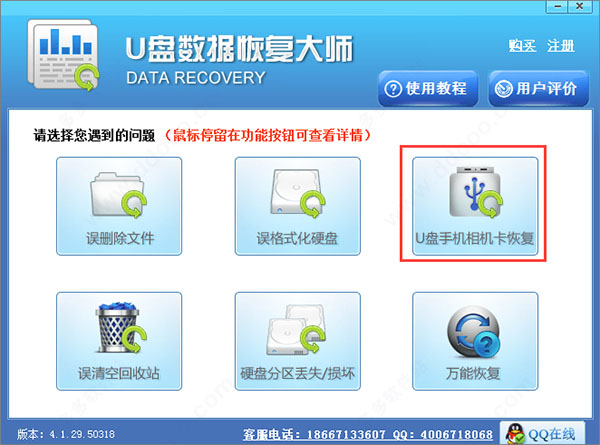
2、进入到下图中的位置,我们要选择恢复的文件和目录所在的位置,选择完成后我们点击下一步。
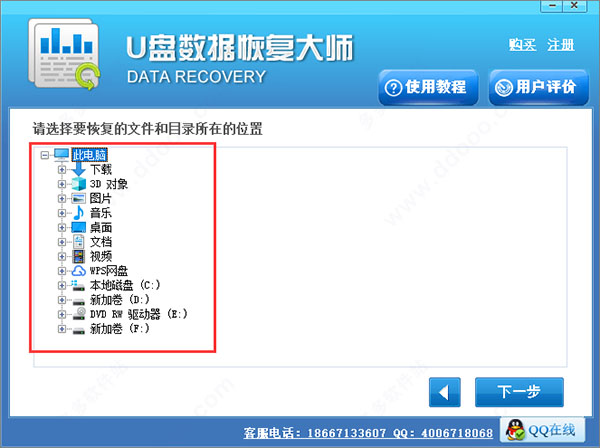
3、进入到扫描界面,如下图所示,我们需要耐心等待软件扫描完成。
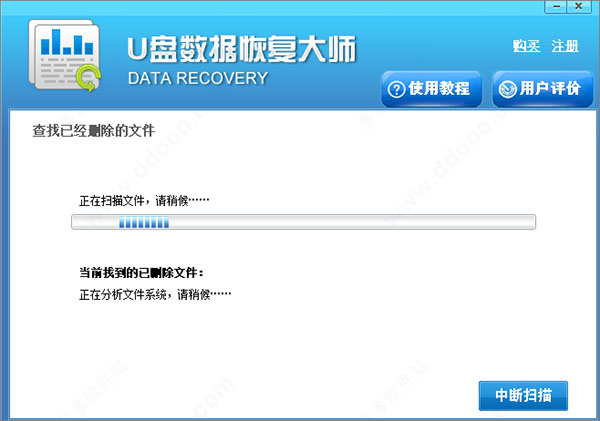
4、扫描完成后,我们就可以在界面中看到删除的文件了,我们选中自己要恢复的文件,然后点击下一步。
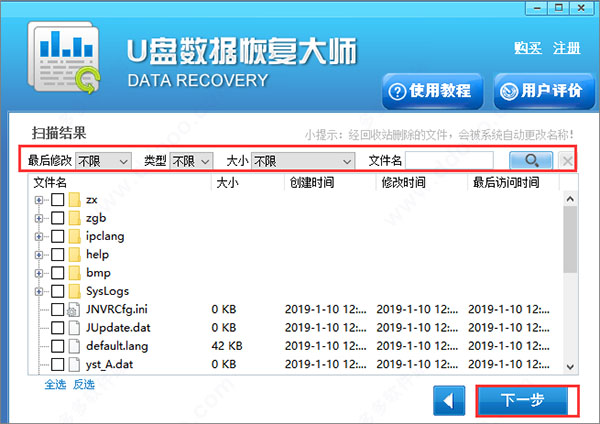
5、进入到数据恢复路径选择界面,我们需要选择合适的恢复路径,这里需要注意的是如果你要恢复的文件是C盘或者D盘的,那么要选择别的恢复目录,尽量不要放到初始的盘中。选择好之后我们点击下一步就可以开始恢复了,等待恢复完成就可以使用了。
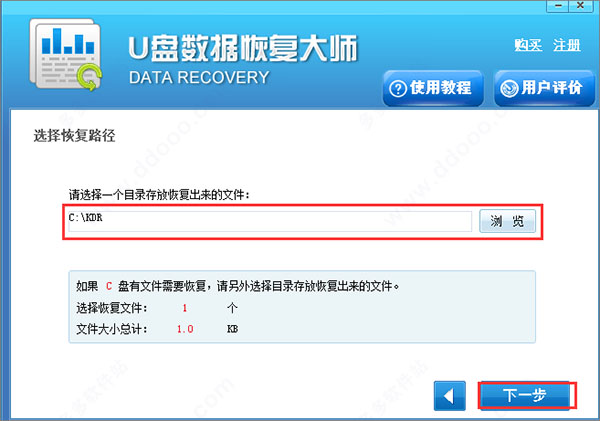
二、使用软件的万能恢复模式扫描时,提示应用程序出现错误并自动退出?
遇到这种情况,可以将软件卸载后,重新安装到另一个盘,或者是在软件中选择其他模式进行扫描。
三、为什么扫描之后看不到之前命名的文件夹名称,数据都以0001、0002…重新命名?
因为丢失的数据在恢复之后,都是以文件类型重新归类的,并不是按照原来文件夹的形式存在的,您可以打开已经恢复好的数据,根据文件类型查找你所要的数据。
四、恢复的数据应该存放到哪里?可以恢复到原盘吗?
当用户在恢复数据的时候,请不要将数据恢复到您之前丢失文件的盘符中,应该将数据恢复到其他的盘,以免数据被覆盖。
五、扫描的时间为什么这么长?需要等待多久?
扫描时间的长短,一般是根据用户所扫描的文件大小决定。扫描1G大概需要5分钟的时间,请用户耐心等待。